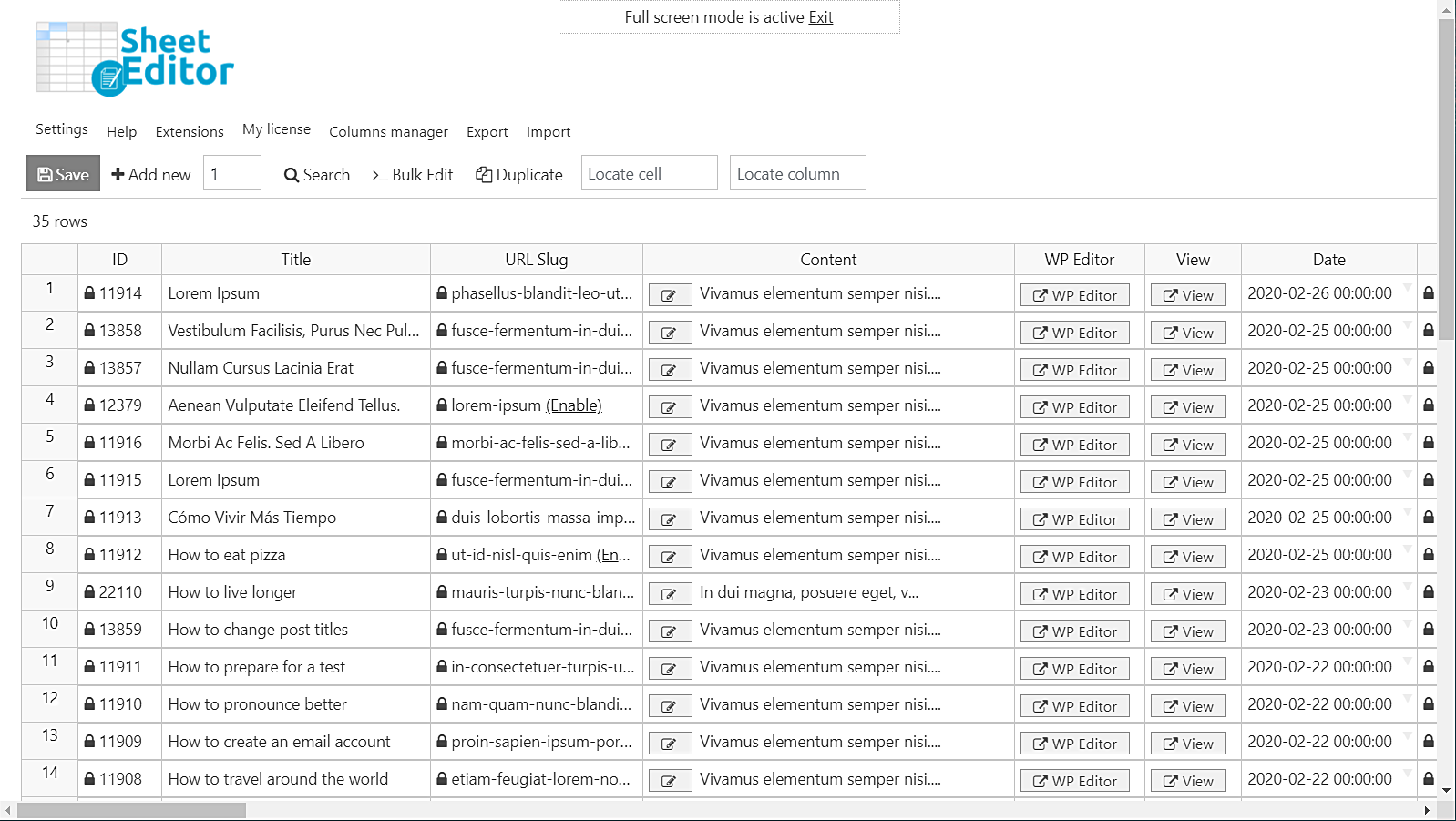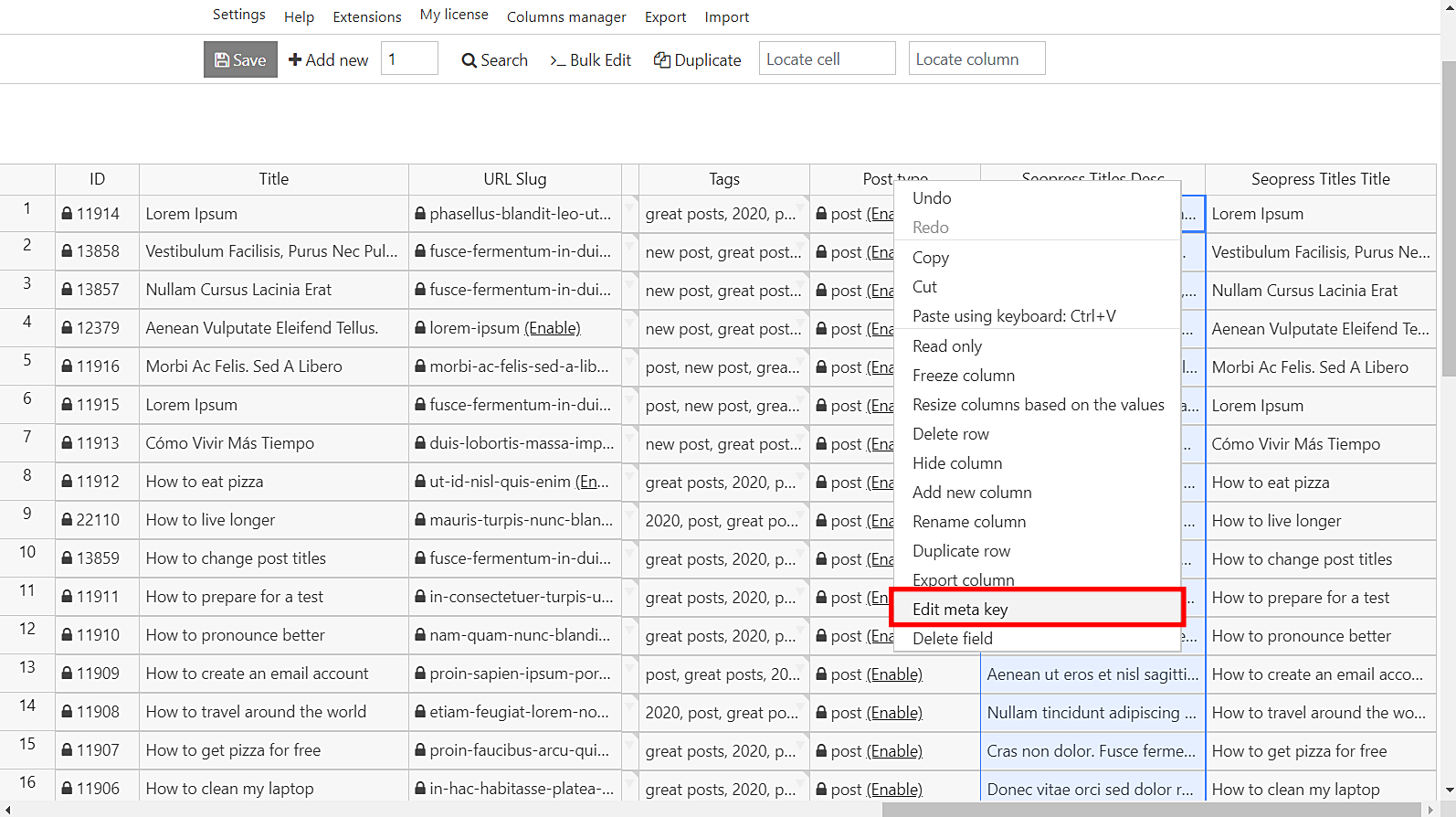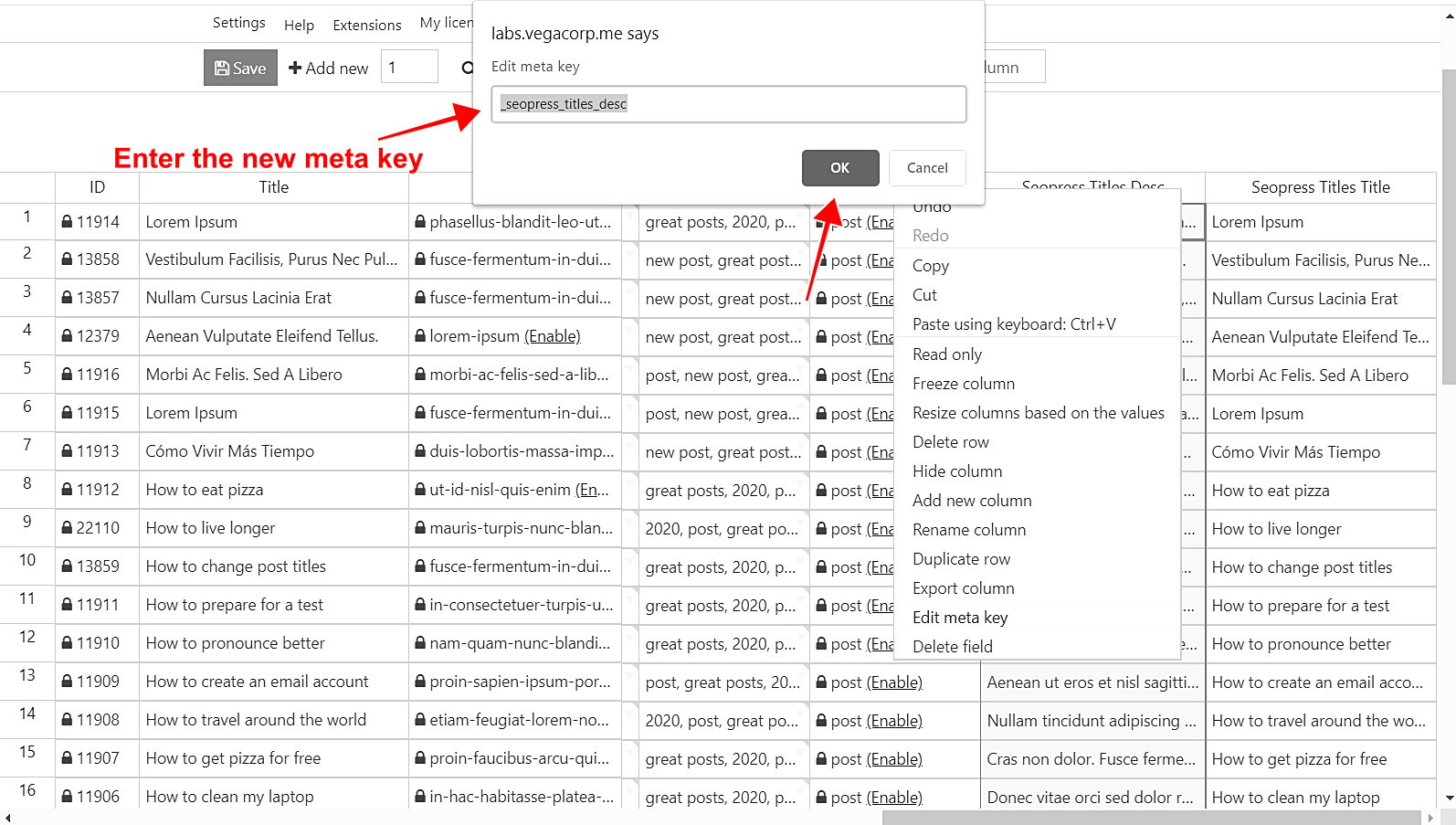几天前,我们的一个朋友告诉我们他已经更改了SEO插件。以前,他使用SEO Press,现在使用Yoast SEO。因此,他想将所有SEO标题和说明从SEO Press移至Yoast。
您可以使用WP Sheet Editor插件做到这一点,可以快速重命名元键,以便新插件可以识别旧字段。
这适用于所有插件。例如,您可以将信息从一个评论插件迁移到另一个,或从一个电子商务插件迁移到另一个,等等。
使用此插件,您可以在几秒钟内编辑数千个帖子,页面和任何其他自定义帖子类型。它在电子表格中显示所有项目,该电子表格包含高级搜索和批量编辑工具,可让您节省大量时间和点击次数。
您可以在此处下载插件:
下载帖子,页面和自定义帖子类型电子表格插件 – 要么 – 阅读更多
.vg-buy-now-wrapper {
保证金:1.5em自动;
最大宽度:700像素;
边框:1px实线#ddd;
左边框:0;
右边界:0;
颜色:#000
}
.vg-buy-now-wrapper .vg-buy-now-shortcode {
颜色:#fff!重要;
填充:10px;
字体家族:“ Roboto”,Sans-serif;
文本转换:大写;
背景颜色:#2185f5;
border-radius:8px;
清楚的
显示:内联块
}
.vg-buy-now-wrapper .vg-buy-now-shortcode:hover {
不透明度:.9
}
安装并激活后,您需要转到WP工作表编辑器>编辑帖子,以打开用于帖子的电子表格。
现在,只需执行以下简单步骤即可重命名自定义字段或元键。
1-转到要重命名的列
您可以向右滚动以搜索要重命名的列,也可以使用工具栏上的“查找列”字段。只需输入列名,然后按键盘上的Enter键,插件将带您进入所选列。
2-更改列或元键
找到要编辑的字段后,必须右键单击并选择选项“ Edit meta key”。
这将打开一个弹出窗口,要求您输入新的元密钥。
重要提示:如果您不知道新插件字段的meta键,请执行以下操作:
- 转到该新插件的列。
- 右键单击该列。
- 选择“编辑元密钥”。
- 弹出窗口打开后,复制元键,然后返回到您正在编辑的列。
做完了!
通过这些非常简单的步骤,您可以重命名任何自定义字段或移动元键。可能仍然需要填写一些字段,但是不用担心,因为您可以在电子表格中自由地进行操作,从而节省了大量时间。
如果您的案例与我们朋友的案例相同,并带有SEO字段,则这里是有关如何从Excel或Google表格中导入数千个帖子的SEO标题和说明的相关教程。
您可以在此处下载插件:
下载帖子,页面和自定义帖子类型电子表格插件 – 要么 – 阅读更多